创建薄片
通过施加厚度从导入的表面创建一个薄片。
- 在项目树上,点击工作台。
-
在工具栏上,点击
 创建薄片。
将打开创建薄片对话框。
创建薄片。
将打开创建薄片对话框。 -
对于充气方向,请从以下三种类型中选择:
- 顶部和底部:通过考虑每个方向的一半厚度,沿其参考平面的两侧为蒙皮充气。
- 顶部:基于其参考平面沿一个方向为所选蒙皮充气。
- 底部:与顶部相同,但在其参考平面的另一个方向上。
-
如果模型视窗中的每个蒙皮都具有相同的厚度,请选择施加于所有蒙皮。
- 输入“薄片厚度”的值,然后点击确定。
-
如果装配中导入的蒙皮具有不同的厚度,请选择施加于特定蒙皮。
- 在模型视窗或项目树中选择蒙皮零件,然后点击施加于所选。
- 点击 确定。
-
要通过 CSV 文件施加薄片厚度,选择从 .csv 导入。
- 点击导入。
- 在文件浏览器中浏览到所需的 .csv 文件,然后点击打开。
- 点击 确定。
- 可选:
点击
 缩放,放大所选零件。
缩放,放大所选零件。
- 可选:
点击
 移除,从对话框中移除所选蒙皮零件。
移除,从对话框中移除所选蒙皮零件。
- 可选:
要编辑薄片的施加厚度,请在项目树中执行以下任一操作:
- 双击一个薄片。
- 右击薄片,然后点击编辑薄片厚度。
-
如果删除通过为具有厚度的蒙皮充气创建的薄片,将出现以下警告。
图 1. 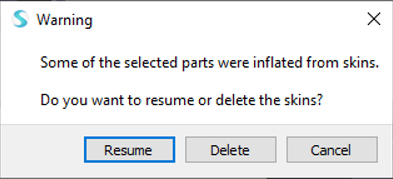
- 点击恢复以保留蒙皮,或选择删除以将薄片与蒙皮一起删除。
编辑薄片厚度
从项目树编辑充气蒙皮的薄片厚度。
-
要编辑施加的厚度,请双击薄片或从项目树中右击并选择编辑薄片厚度。
注: 可以从项目树中选择单个或多个充气蒙皮。
-
如果需要,可以从以下三种类型中的任何一种更改充气方向:
- 顶部和底部:通过考虑每个方向的一半厚度,沿其参考平面的两侧为蒙皮充气。
- 顶部:基于其参考平面沿一个方向为所选蒙皮充气。
- 底部:与顶部相同,但在其参考平面的另一个方向上。
-
默认情况下,施加于所有蒙皮选项处于激活状态。输入所需的厚度值,选择施加于所选,然后点击确定。
注: 如果有多个充气蒙皮,则在选择充气蒙皮时,会自动为此对话框激活放大至选区。
导入的薄片厚度 CSV 文件格式
CSV 文件格式字段
CSV 文件包含一个标题行和一个或多个附加数据行。数据值如下:
- Part_name - Alpha 数值
- 厚度 — 数值
示例 CSV 文件
Part_name,thickness
Support,2
Handle,1.5注: 还支持部分零件名称。例如,如果一个装配有多个零件,且零件名称中包含支座(如support_left、support_right),则所有存在支座的都会关联复制被识别。在 CSV 文件中分别定义具有不同厚度值的 support_left 和 support_right,可根据定义的名称正确映射。